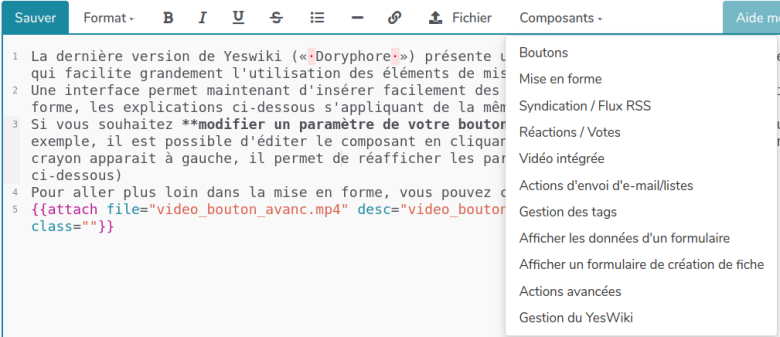Ajouter un encadré unique
Réponse
Pour ajouter un encadré à une page.
1 – Placez-vous à lʼemplacement où vous souhaitez positionner lʼencadré.
2 – Cliquez sur « Composants », puis sur « Mise en forme ».
3 – Puis, choisissez « Encadré ».
4 – Dans la boîte de dialogue qui sʼouvre, saisissez les paramètres qui vous intéressent :
Cette opération ajoute un encadré sous la forme du code suivant.
6 – Modifiez le titre de votre encadré dans
7 – Remplacez le texte compris entre
Attention — Il doit y avoir un
Supprimer un encadré
1 – Placez-vous à lʼemplacement où vous souhaitez positionner lʼencadré.
2 – Cliquez sur « Composants », puis sur « Mise en forme ».
3 – Puis, choisissez « Encadré ».
4 – Dans la boîte de dialogue qui sʼouvre, saisissez les paramètres qui vous intéressent :
- Titre — Le titre de lʼencadré apparaitra dans le bandeau en haut de votre encadré.
- Type — Vous avez le choix entre
- simple encadré : un encadré qui ne peut pas se replier ;
- accordeon ouvert : un encadré ouvert mais que lʼon peut replier ou déplier en cliquant sur une petite flêche dans le bandeau de titre ;
- accordéon fermé : un encadré fermé mais que lʼon peut déplier ou replier en cliquant sur une petite flêche dans le bandeau de titre.
- Couleur — Vous permet de choisir la couleur du bouton parmi les couleurs définies sur votre wiki.
Cette opération ajoute un encadré sous la forme du code suivant.
{{panel title="Titre de mon encadré" }}
Texte de votre encadré à modifier par la suite{{end elem="panel"}}
6 – Modifiez le titre de votre encadré dans
{{panel title="Titre de mon encadré" }}7 – Remplacez le texte compris entre
{{panel title="Titre de mon encadré" }} et {{end elem="panel"}} par le contenu de votre encadré.Attention — Il doit y avoir un
{{end elem="panel"}} pour tout {{panel…, et réciproquement.Supprimer un encadré
Pour supprimer un encadré, il suffit de supprimer :
- le code qui marque de début de lʼencadré :
{{panel title="…"}}; - tout ce qui se trouve entre les codes de début et de fin de lʼencadré ;
- le code qui marque de fin de lʼencadré :
{{end elem="panel"}}.
sujet
- édition de pages